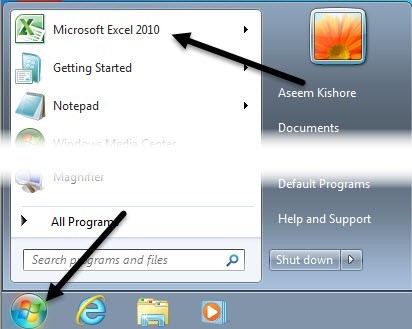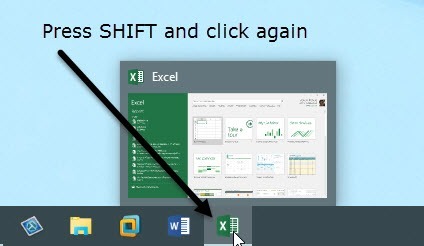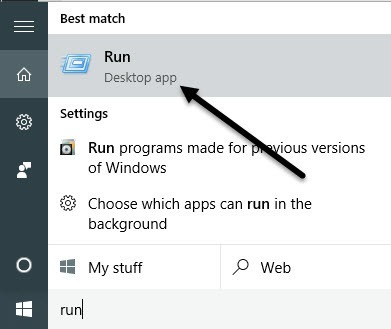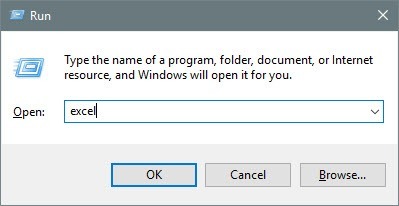Si alguna vez trabajó con varios libros de trabajo en Excel, sabe que a veces puede causar problemas si todos los libros de trabajo están abiertos en la misma instancia de Excel. Por ejemplo, si vuelve a calcular todas las fórmulas, lo hará para todos los libros abiertos en la misma instancia.
Si no desea que eso suceda o si simplemente desea ver ambas hojas de cálculo de lado al lado en dos ventanas diferentes, entonces crear varias instancias de Excel tiene sentido. Todavía puede dividir varias hojas de cálculo en una única instancia de Excel, pero me resulta engorroso y no intuitivo.
Versiones de Excel
Antes de entrar en detalles, debe determinar qué versión de Excel que está utilizando. Si tiene instalado Office 2016 u Office 2013, no tiene que preocuparse porque cada vez que abre un nuevo libro de trabajo, crea automáticamente una nueva instancia de Excel.
Solo con Office 2010 y anteriores tiene el único problema de instancia de Excel. En este artículo, mencionaré las diferentes maneras en que puede hacer que Excel abra diferentes libros de trabajo en diferentes instancias.
Varias instancias de Excel
Normalmente, abre hojas de cálculo de Excel con un doble -clic en ellos en Explorer o navegándolos desde Excel. El uso de cualquiera de estos dos métodos dará como resultado que las hojas de cálculo se abran en una única instancia de Excel.
Método 1 - Menú de inicio
La primera forma de evitar esto es simplemente abrir el Comience el Menú y luego haga clic en el acceso directo de Excel. Esto abrirá una nueva instancia de Excel automáticamente. Tenga en cuenta que esto funcionará en Windows 7, Windows 8 y Windows 10.
Si el icono de Excel no aparece en la lista de la mayoría de las aplicaciones usadas, puede ir a Todos los programaso Todas las aplicacionesy abrirlas desde allí.
Método 2 - Barra de tareas
Si ya tiene una instancia de Excel abierta y el icono de Excel está en su barra de tareas de Windows, puede mantener presionada la tecla MAYÚS y luego hacer clic en el icono de la barra de tareas y se abrirá otra instancia.
Tenga en cuenta que no tiene realmente el icono de Excel anclado en su barra de tareas. Todo lo que necesita hacer es abrir una instancia de Excel para que aparezca en la barra de tareas. Una vez allí, puede mantener presionada la tecla MAYÚSCULAS y luego hacer clic en el ícono.
Método 3 - Botón central
Si usa un mouse con un botón central o botón de desplazamiento en el que se puede hacer clic, también puede simplemente hacer clic en ese botón para obtener una nueva instancia sin tener que mantener presionada ninguna tecla. Si aún no lo sabía, el botón de desplazamiento también puede hacer clic como un botón en casi todos los mouse.
También vale la pena señalar que simplemente puede hacer clic derecho en el icono de Excel en la barra de tareas y luego hacer clic en Excel 20xx y se abrirá una nueva instancia.
Método 4 - Ejecutar comando
Si falta Excel en su escritorio, menú Inicio y barra de tareas, puede abrir una nueva instancia de Excel utilizando el comando Ejecutar. Simplemente haga clic en Iniciar, escriba Ejecutary presione Entrar.
Ahora solo escriba la palabra excelen el cuadro de ejecución y haga clic en Aceptar.
Esas son prácticamente todas las formas que pude encontrar para abrir varias instancias de Excel. Ahora que tiene sus libros de trabajo abiertos en diferentes instancias de Excel, puede ajustarlos a diferentes partes de la pantalla.
Afortunadamente, ya he escrito sobre cómo puede divida su pantalla en Windows XP, 7 y 8 y sobre el nuevas funciones de pantalla dividida y complemento en Windows 10.
Una vez más, no necesita preocuparse por nada de esto si está usando Office 2013 u Office 2016 porque ya no abren varios libros de trabajo en un única instancia de Excel. También podría ser una buena razón para actualizar a una versión más nueva de Office si ha estado resistiendo. Si tiene alguna pregunta, siéntase libre de comentar. ¡Disfruta!